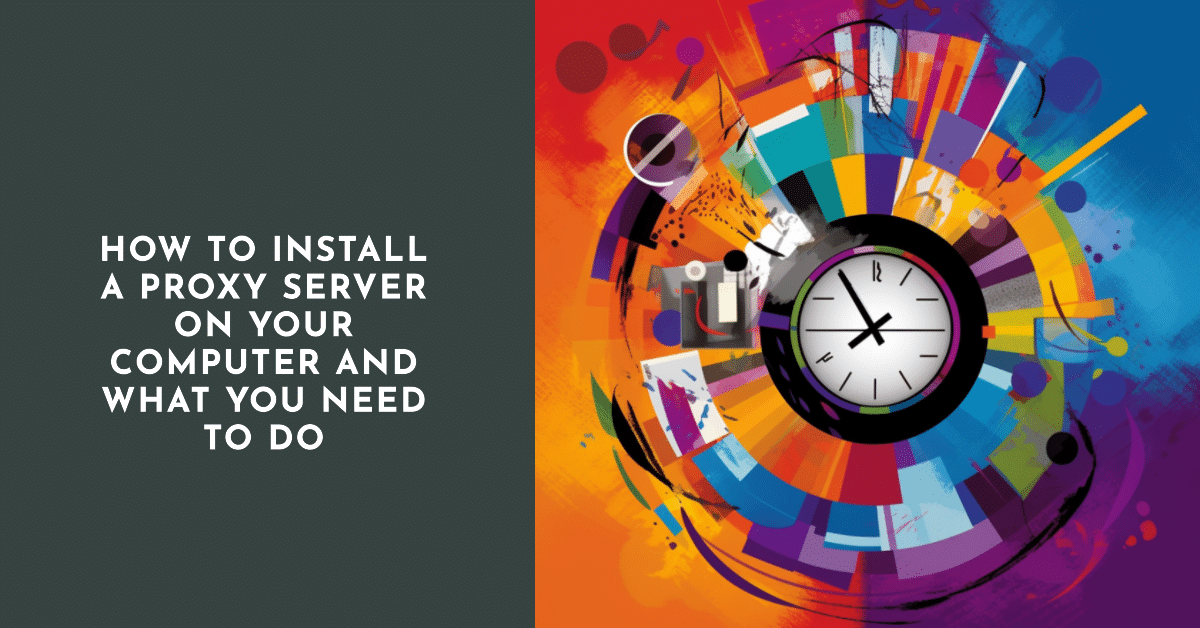
Для многих людей становится актуальным вопрос об установке прокси-сервера. Такой шаг позволит вам сохранить анонимность в Сети, обезопасить свой IP-адрес. И самое главное - обеспечит доступ практически к любому узлу в сети, независимо от вашего физического местонахождения и существующих запретов вашей страны и провайдера.
Что нужно знать перед установкой прокси-сервера у себя дома
Убедитесь, что вы понимаете разницу между установкой прокси на ПК для отдельных программ и приложений и превращение домашнего ПК в прокси-сервер.
В первом случае можно:
- Оптимизируйте и ускоряйте работу приложений и повышайте их качество;
- чтобы сделать себя анонимным при посещении отдельных сайтов;
- доступ к ранее запрещенным ресурсам (или ресурсам, доступ к которым запрещен под вашим текущим ip-адресом).
Цитата: Proxy предлагает возможность подключения Vcourt, Telegram, Outlook, и т.д. через него.
Итак, Skype через прокси-сервер позволит избежать многих проблем. Таких, как низкая скорость соединения, проблемы при разговоре или видеотрансляции (это разнообразные зависания, зависания аудио и видео, разрывы связи и потеря изображения и звука, или медленная передача данных (ваш собеседник слышит вас, но с серьезной задержкой)).
Вы можете использовать автоматические конфигурации, чтобы настройки прокси на Skype. Но часто программа не хочет так работать и выдает ошибки. Тогда лучше воспользоваться ручной настройкой. Для этого заходим в настройки и выбираем "Подключение", там мы найдем удаленное подключение, настройки сети или выбор прокси.
Котировка: В зависимости от версии Skype Пункт "Настройка сети" может называться по-разному.
Далее вводим значения в соответствующие строки. (Все значения можно получить, найдя бесплатный прокси-сервер через поисковую систему браузера. Для доступа к серверу должны быть указаны все интересующие нас параметры, которые должны быть указаны в настройках Skype (адрес, порт и т.д.).
Прокси-сервер для Skype необходимо проверить - сделать звонок, начать трансляцию видео. Таким образом, мы сможем оценить наличие и количество задержек и проблем. Если их больше, чем когда мы не использовали прокси, стоит найти другой сервер и попробовать запустить программу на нем.
Как включить прокси-сервер в браузерах

Второй вариант использования прокси - это настройка браузеров. Если в случае со Skype мы оптимизировали работу программы, улучшили качество связи, то в случае с браузерами мы разблокируем ресурсы, которые ранее были нам недоступны, получаем еще один ip, что делает нас анонимным пользователем.
Цитата: Настройка прокси браузеров гораздо проще, чем настраивать все программы по отдельности.
Независимо от версии и типа вариантовтам только два способы включения прокси в браузере.
В первом случае необходимо зайти в настройки приложения, найти пункты настройки сети или подключения к удаленному серверу, а затем в соответствующих пунктах указать адреса и порты доступа. После этого, если не возникло ошибок, браузер будет работать под прокси.
Чтобы проверить это, можно перед настройкой зайти на любой сайт измерения скорости Интернета и запомнить существующие значения: скорость, пинг, ip-адрес. Далее, когда мы изменили настройки прокси-сервера в браузереМы снова посещаем тот же сайт и смотрим на изменения.
Скорость не должна упасть, пинг не должен увеличиться больше, чем был, но ip-адрес должен измениться. Если все требования выполнены, это означает, что настройка выполнена правильно и браузер можно использовать.
Второй вариант - использовать автоматические настройки. Подключение через прокси-сервер в автоматическом режиме подразумевает использование специальных raz-файлов, в которых уже задана конфигурация настроек.
В этом случае снова откройте настройки браузера и найдите автоматические настройки, или вернитесь к настройкам сети и выберите путь, по которому размещен наш raz-файл.
Здесь может быть два варианта:
- локальное хранилище;
- хранилище на удаленном сервере.
В обоих случаях нет необходимости зарегистрировать прокси-сервер. При помещении файла в локальное хранилище мы находим файл на жестких дисках своего ПК (предварительно найдя его в сети и сохранив на своем ПК). Во втором случае файл хранится на удаленном сервере (путь к нему можно найти как раз на том сайте, где был найден сам прокси; там должна быть краткая инструкция и, собственно, путь к файлу конфигурации). Ничто не мешает нам указать путь как к локальному, так и к удаленному хранилищу. При условии, что оба файла идентичны.
Теперь, как и в случае с ручными настройками, мы можем проверить функциональность браузера - измерить его скорость до начала работы с опциями и после.
Настройка прокси-сервера на вашем компьютере и его возможности
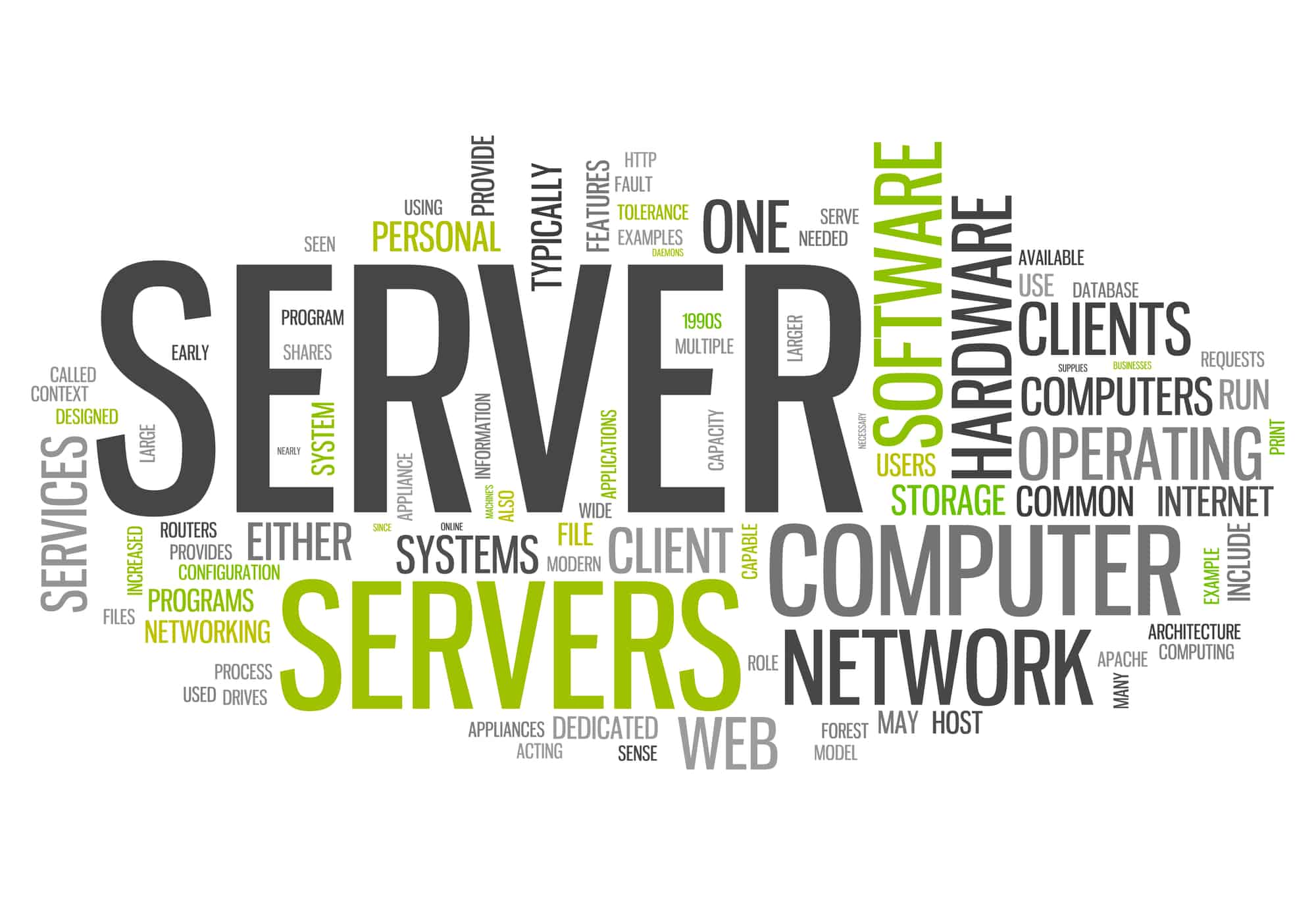
Это очень удобный вариант - вы можете установить прокси на свой домашний компьютер и, находясь на работе, подключаясь к нему, обходить блокировки своего системного администратора.
Котировка: Прокси это простой способ получить доступ к популярным ресурсам, социальным сетям VK, Facebook и "Одноклассники" в случае их блокировки.
Другой пример - если вы находитесь в другой стране, но хотите совершать оплату на каком-то сайте только в рублях. Наиболее ярким примером является Steam. Сайт определяет ваше местоположение и независимо от вашей регистрации (например, регистрация была сделана в России, оплата и цены будут отображаться в валюте той местности, где вы находитесь). В частности, имея российский аккаунт и находясь в Польше, вы будете видеть цены только в злотых. Чтобы решить эту проблему, мы собираемся настроить прокси-сервер на компьютере.
В качестве примера возьмем бесплатное приложение с прокси-сервером под названием 3proxy. Его можно скачать непосредственно с официального сервера. Зайдя на сайт, скачиваем последнюю версию, распаковываем ее после загрузки и переходим в папку BIN. Там находим файл конфигурации (он имеет название программы и расширение cfg). Если его нет, создаем его.
Откройте файл в текстовом редакторе и введите следующие строки:
Авторизация отсутствует
Журнал.
Прокси
Это отключает необходимость авторизации и включает протоколирование (запись в журнал выполненных процедур и действий для отображения в командной строке).
Следующим шагом будет проверьте настройки прокси-соединения. Для этого запускаем программу и подключаемся к нашему вновь созданному серверу. Для этого мы используем наш ip-адрес. Мы также устанавливаем порт 3128 (он обычно используется по умолчанию). Таким образом, мы создали свой собственный прокси-сервер на своем ПК и можем использовать его в любое время.
Цитата: Для расширения возможностей и функциональности сервера, созданного через программу 3proxy, вы можете открыть файл 3proxy. cfg. образец и найти там дополнительные функции и инструменты.
Следует отметить, что настройка прокси на компьютере не ограничивается только этой программой. В Интернете их очень много. Приведенный пример далеко не самый оптимальный или функциональный и используется только в качестве примера.





